Die Aufnahme beginnt nicht.
-
Stellen Sie sicher, dass der Plattenspieler und Ihr Computer über das USB-Kabel verbunden sind.
-
Stellen Sie sicher, dass der Plattenspieler eingeschaltet ist.
-
Stellen Sie sicher, dass Hi-Res Audio Recorder erfolgreich installiert ist. (Bei Windows)
- Klicken Sie auf [Programme und Funktionen] in [Systemsteuerung] oder klicken Sie auf [Apps und Features] in [Einstellungen], und stellen Sie dann sicher, dass „Hi-ResAudioRecorder“ angezeigt wird.
-
Verbinden Sie den Plattenspieler mit dem Computer und schalten Sie den Plattenspieler ein, klicken Sie auf [Systemsteuerung] - [Hardware und Sound] - [Geräte-Manager] oder klicken Sie mit der rechten Maustaste auf [Start] und klicken Sie auf [Geräte-Manager], und stellen Sie sicher, dass „PS-HX500“ unter [Audio-, Video- und Gamecontroller] in dem Fenster angezeigt wird.
-
Stellen Sie sicher, dass Hi-Res Audio Recorder erfolgreich installiert ist. (Bei Mac)
- Starten Sie den Finder und stellen Sie sicher, dass „Hi-Res Audio Recorder“ in [Programme] angezeigt wird.
-
Wenn Hi-Res Audio Recorder nicht erfolgreich installiert ist, deinstallieren Sie die Anwendung und wiederholen Sie die Installation. Fetaillierte Anweisungen finden Sie unter „Installieren Hi-Res Audio Recorder “.
Hinweis
-
Klicken Sie auf [OK], wenn die folgende Meldung nach dem Starten von Hi-Res Audio Recorder erscheint. (Bei Mac)

Durch Klicken auf [Nicht erlauben] wird die Aufnahme unmöglich.
In diesem Fall klicken Sie auf [Systemeinstellungen] im Menü Apple - [Sicherheit] - [Datenschutz] - [Mikrofon]. Wählen Sie „Hi-Res Audio Recorder“ in der App-Liste an der rechten Seite, um Zugriff zum Mikrofon zu erlauben.